目錄
請按照以下步驟使用HitPaw影片轉換器將家庭DVD光碟、DVD資料夾、IFO檔案和ISO檔案轉換為高質量的MP4、MP3、MOV、AVI和任何影片和音頻格式。請先將HitPaw影片轉換器免費下載並安裝到PC或Mac電腦上。
步驟 1:匯入 DVD 光碟、DVD 資料夾、IFO 檔案或 ISO 檔案
在「轉換」功能的主介面上,您可以直接拖曳 DVD 檔案以開始轉換,或是點選「新增檔案」>「新增 DVD」來載入您的 DVD 光碟或資料夾。
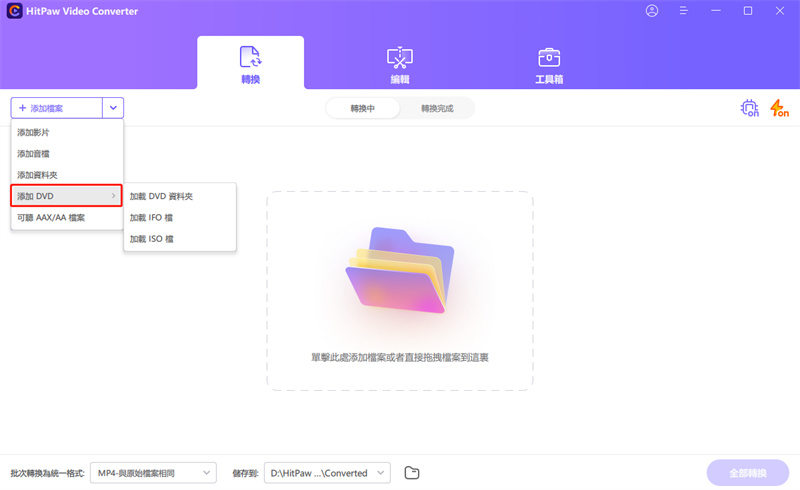
請等待程式分析 DVD 檔案。
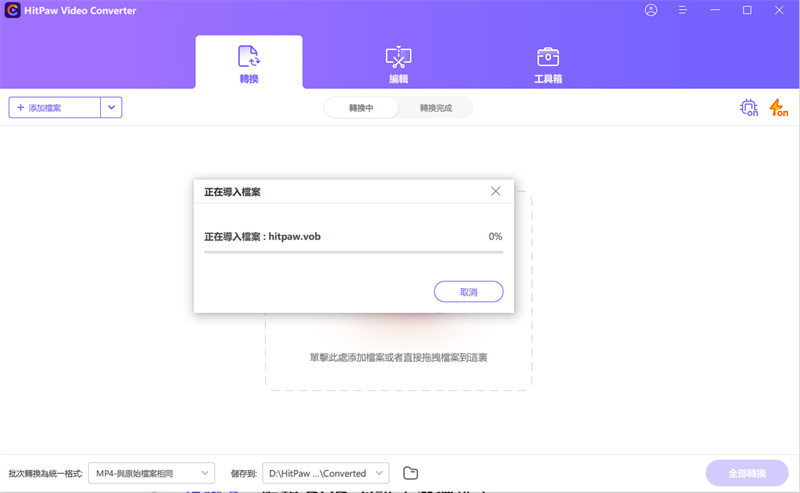
步驟 2:編輯 DVD 資訊(選擇性)
將 DVD 光碟或 IFO/ISO 檔案匯入程式後,您可以透過雙擊影片縮圖來播放和預覽各個章節。
您可以點擊檔案名稱來編輯標題,也可以點擊筆和資訊圖示來編輯媒體資訊。
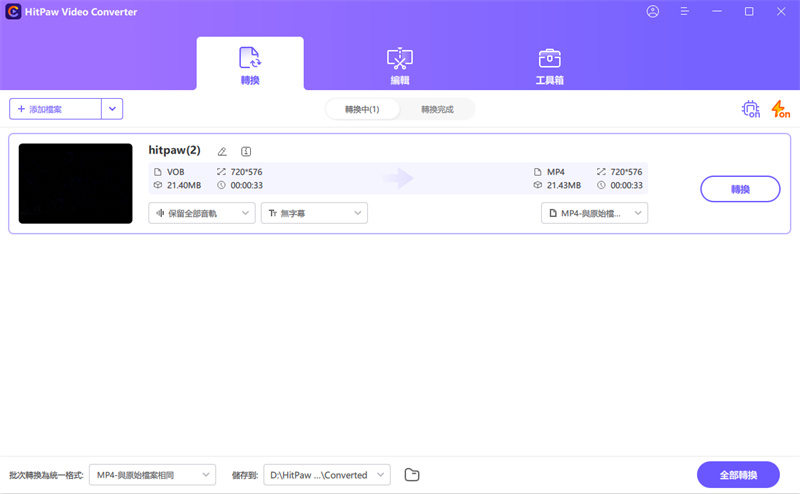
步驟 3:選擇輸出格式
您可以點擊每個檔案右下方的倒三角圖示,選擇輸出格式。或者點擊左下角的「全部轉換為」來統一選擇所有導入檔案的輸出格式。HitPaw Univd提供超過1000種影片和音頻格式,您可以從相應的類別中選擇所需格式。
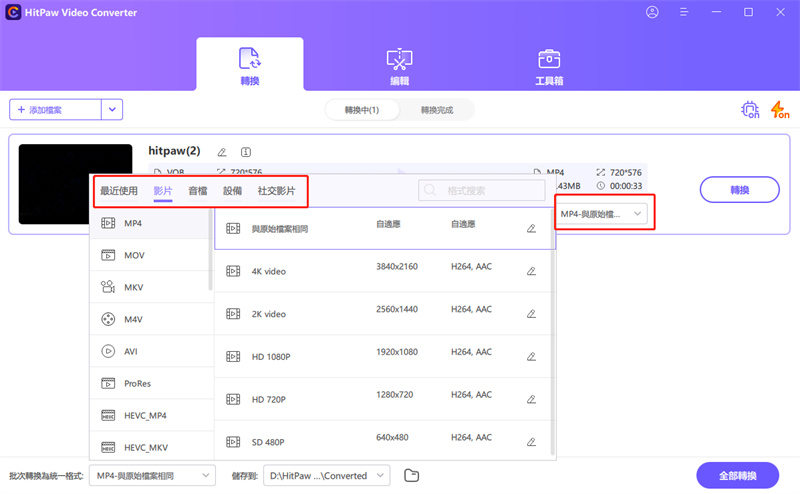
步驟 4:使用120倍速轉換DVD
HitPaw影片轉換器採用無損轉換和GPU加速技術,使轉換速度更快,轉換過程不會損失資料。您可以在介面上啟用或停用這些功能。
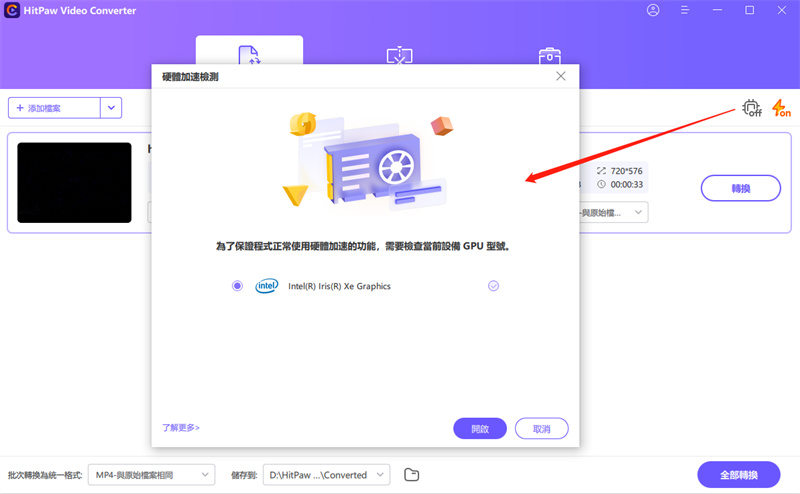
步驟 5: 開始轉換
若要開始轉換 DVD 檔案,請點擊「轉換」或「全部轉換」按鈕。
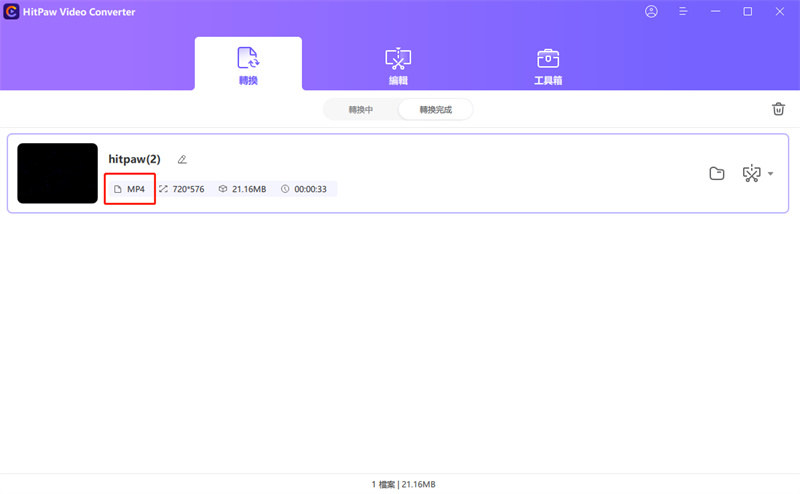
步驟 6: 存取轉換後的檔案
當轉換過程完成後,您可以在「已轉換」選項卡中存取轉換後的檔案,您可以點擊「開啟資料夾」來檢查完成的檔案,或將轉換後的檔案添加到編輯器中。


